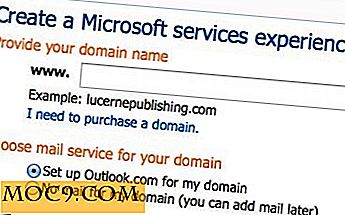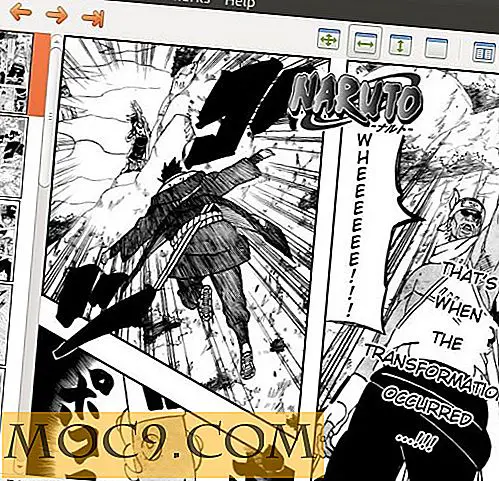Android पर ओसीआर का उपयोग करके टेक्स्ट को टेक्स्ट में कैसे परिवर्तित करें
हाल के वर्षों में ओसीआर (ऑप्टिकल कैरेक्टर रिकग्निशन) तकनीक में काफी सुधार हुआ है। अब हम छवियों से पाठ को अधिक सटीक रूप से स्कैन कर सकते हैं। क्या यह अच्छा नहीं होगा अगर हम किसी छवि को हमारे मोबाइल डिवाइस पर टेक्स्ट में परिवर्तित कर सकें? इससे आपको छवि को अपने कंप्यूटर पर अपलोड करने और इसे ऑनलाइन कनवर्ट करने की परेशानी होगी। इस आलेख में हम आपको दिखाएंगे कि छवि को टेक्स्ट में बदलने के लिए आप अपने एंड्रॉइड डिवाइस का उपयोग कैसे कर सकते हैं।
छवियों को एंड्रॉइड पर टेक्स्ट में कनवर्ट करना
Play Store पर कई ओसीआर-आधारित ऐप्स उपलब्ध हैं, लेकिन वे सभी ठीक वैसे ही काम नहीं करते हैं जैसा हम चाहते हैं। हालांकि, पर्याप्त परीक्षण के बाद, हमें कुछ ऐप्स मिल गए हैं जो अच्छी तरह से काम करते हैं। यहां इस्तेमाल किया गया ऐप माइक्रोसॉफ्ट द्वारा विकसित ऑफिस लेंस है। यह हमें सबसे सटीक परिणाम दिया।
1. Play Store से Office Lens डाउनलोड करें और इसे सेट करें। इस ऐप के लिए आपको ठीक से संसाधित करने के लिए इंटरनेट कनेक्शन की आवश्यकता होगी। यदि आपका डिवाइस एंड्रॉइड 6.0 और उसके बाद के संस्करण द्वारा संचालित है, तो आपको ऐप को आपके कैमरे तक पहुंचने की अनुमति देने के लिए कहा जाएगा।
2. सबसे पहले आपको जो दस्तावेज़ करना होगा उसे उस दस्तावेज़ की एक तस्वीर स्नैप करना है जिसे आप रूपांतरण के लिए स्कैन करना चाहते हैं। ऐप फोटो लेने के लिए एक अंतर्निहित कैमरा इंटरफ़ेस प्रदान करता है। इस इंटरफेस में शीर्ष पर उपलब्ध कुछ विकल्प उपलब्ध हैं जो काम में आ सकते हैं। यदि आप चाहें तो पहले से ली गई तस्वीर भी आयात कर सकते हैं।

रूपांतरण अधिक सटीक होने के लिए, आप अलग-अलग विकल्पों के बीच चयन कर सकते हैं और ऐप को यह जान सकते हैं कि यह किस प्रकार से काम कर रहा है, भले ही यह एक दस्तावेज़, व्हाइटबोर्ड, एक साधारण फोटो या एक व्यापार कार्ड है। जैसा कि उपर्युक्त स्क्रीनशॉट में दिखाया गया है, दस्तावेज़ विकल्प चुना गया है और स्कैन किए जाने वाले टेक्स्ट क्षेत्र के चारों ओर एक सफेद सीमा बनाई गई है। यह उन मामलों में सहायक हो सकता है जहां पृष्ठभूमि में अनावश्यक वस्तुएं हैं।
3. फोटो लेने के बाद, आप छवि को और संपादित कर सकते हैं और उस क्षेत्र को फसल कर सकते हैं जिसे स्कैन और परिवर्तित किया जाना है।

4. फसल के बाद नीचे दिए गए चेकमार्क बटन पर टैप करें। अगली स्क्रीन पर बचत और नामकरण के विकल्प उपलब्ध हैं। ऐप के लिए आपको अपने Microsoft खाते में लॉग इन करने की आवश्यकता है, इसलिए यह आगे बढ़ने से पहले डिवाइस को लॉग इन करने के लिए संकेत देगा। माइक्रोसॉफ्ट लॉगिन आवश्यक है क्योंकि फ़ाइल आपके OneDrive खाते में सहेजी जाएगी।

5. उस सूची का चयन करें जिसे आप परिवर्तित दस्तावेज़ को सूची से आगे संपादित करने के लिए उपयोग करना चाहते हैं। छवि से पाठ में प्रसंस्करण और रूपांतरण शुरू करने के लिए शीर्ष दाएं कोने पर स्थित चेकमार्क बटन पर टैप करें। सुनिश्चित करें कि डिवाइस इंटरनेट से जुड़ा हुआ है।

6. ऐप छवि को टेक्स्ट में परिवर्तित कर देगा, और फ़ाइल को आपके OneDrive खाते में एक दस्तावेज़ फ़ाइल के रूप में सहेजा जाएगा। आप Microsoft Word का उपयोग कर अपने डिवाइस पर फ़ाइल को और संपादित कर सकते हैं। इसके अलावा, इसे पीडीएफ में बदलने का विकल्प भी है।
कार्यालय लेंस के लिए वैकल्पिक
सभी उपयोगकर्ता Office Lens का उपयोग करने में प्रसन्न नहीं होंगे, क्योंकि इसे माइक्रोसॉफ्ट लॉगिन की आवश्यकता है और वांछित दस्तावेज़-संपादन ऐप में दस्तावेज़ को संपादित करने के लिए पर्याप्त विकल्प नहीं देते हैं। साथ ही, परिवर्तित फ़ाइल स्थानीय रूप से भंडारण में सहेजी नहीं जाती है; केवल छवि संग्रहित है। (ऐसा लगता है कि यह माइक्रोसॉफ्ट के अपने उत्पादों का उपयोग करने का तरीका है।)
टेक्स्ट फेयरी एक और महान ओसीआर-आधारित ऐप है और इसमें एक छवि को टेक्स्ट में बदलने में आपकी सहायता करने के लिए कई सुविधाएं हैं। ऑफिस लेंस के विपरीत, इसमें एक अंतर्निहित कैमरा इंटरफ़ेस नहीं है, लेकिन यह एक अंतर्निहित संपादक के साथ आता है। पाठ को ऐप में सीधे संपादित किया जा सकता है और फिर आप जो भी प्रारूप चाहते हैं उसे आगे सहेजा जा सकता है। यह पचास से अधिक भाषाओं से पाठ को पहचान सकता है, और Google अनुवाद इसके साथ एकीकृत है। यह टेक्स्ट-टू-इमेज रूपांतरण के लिए आप सबसे अच्छा वैकल्पिक ऐप उपयोग कर सकते हैं।
निष्कर्ष
यह देखना बहुत अच्छा है कि ओसीआर तकनीक अब मोबाइल पर उपलब्ध है, और यह कई लोगों को सुविधा प्रदान करती है। हालांकि, ध्यान दें कि छवि-से-पाठ रूपांतरण अभी तक 100% सटीक नहीं है, और छवि स्पष्टता और प्रकाश रूपांतरण के आउटपुट को भी प्रभावित कर सकता है, इसलिए सुनिश्चित करें कि आप इसे संग्रहीत करने से पहले टेक्स्ट रूपांतरण को फिर से जांचें भविष्य के उपयोग के लिए।
एंड्रॉइड पर आप अन्य ओसीआर एप्लिकेशन का उपयोग कैसे करते हैं?